徹底卸載Exchange Server 2016步驟
阿新 • • 發佈:2018-05-27
卸載 Exchange
這個星期比較忙,又是寫標書投標,同時公司被黑客入侵,導致一臺Exchange CAS服務器無法再使用,需要重新再搭建一臺CAS服務器,無法使用的CAS服務器操作系統又無法進入,常規卸載無法使用了,可能許多人都知道如何卸載Exchange的方法,但是我覺得有必要記錄一下,以備以後不時之需。
一般來說,我們安裝完Exchange Server 2016之後,可以通過正常卸載程序來進行卸載,但是如果遇到以下幾種情況是,就需要用一種特許的方法卸載刪除Exchange server:
- Exchange服務器已經永久下線或者我們需要將它刪除
- Exchange服務器安裝時候出錯,並且無法解決,在架構中留下相應的垃圾條目,需要重新安裝
- 卸載Exchange程序時沒有完全卸載,在架構中留下垃圾條目
下面我們來看下都需要做哪些步驟吧:
- 登陸AD,打開ADSI編輯器
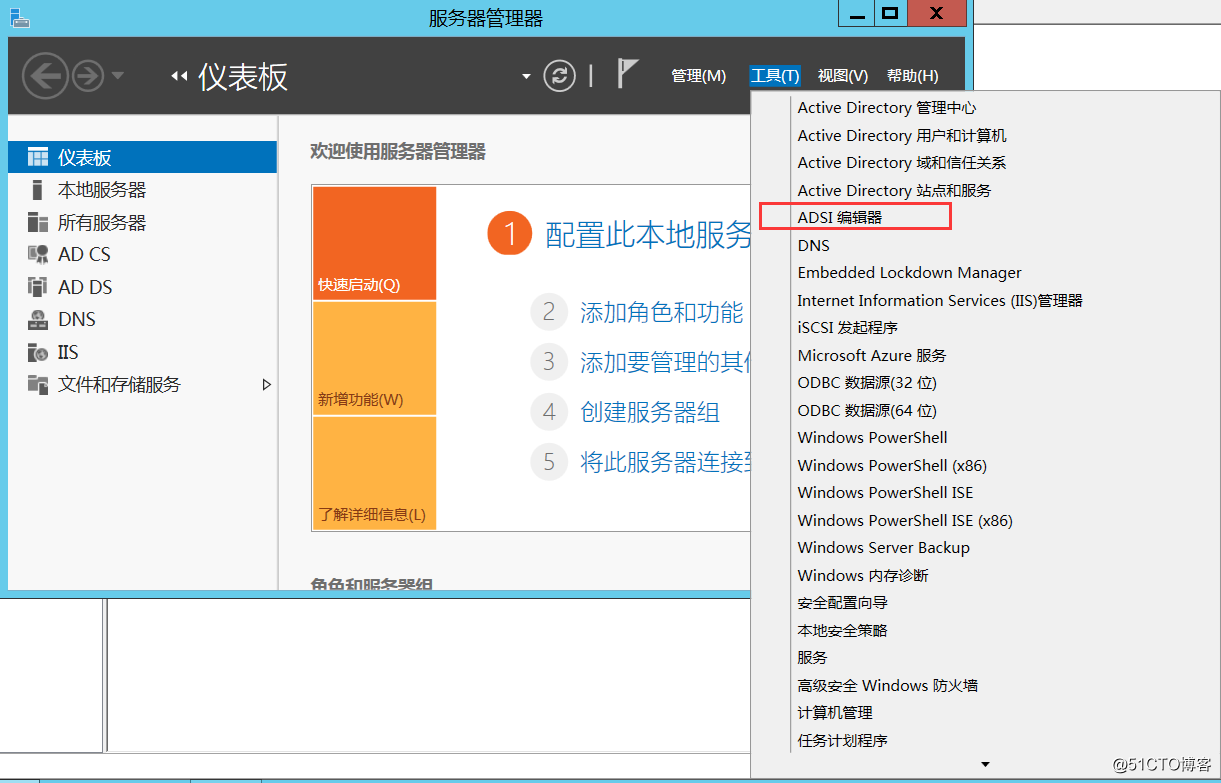
- 右鍵“ADSI”編輯器,點擊連接到
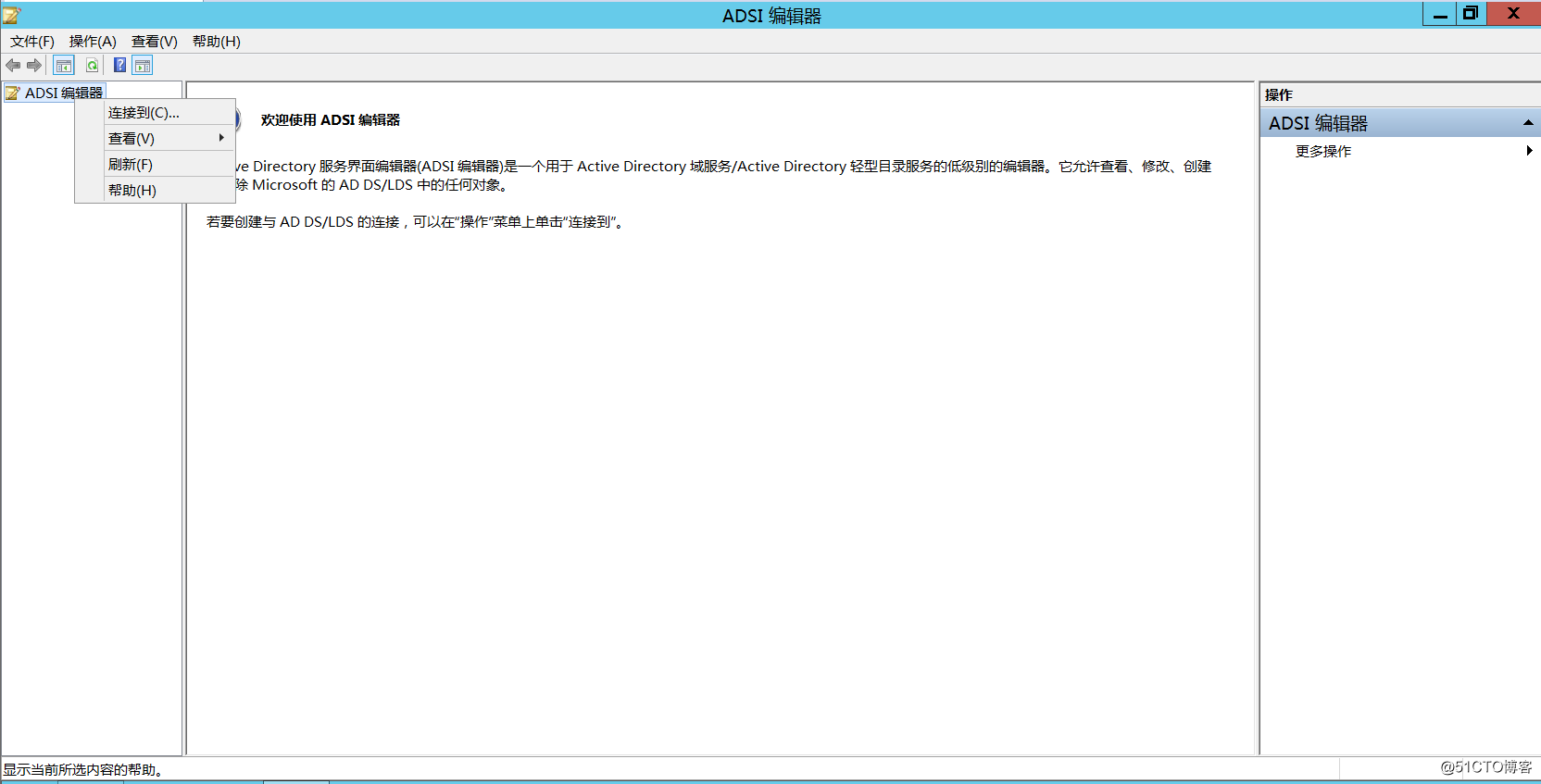
- 選擇“配置”,確定
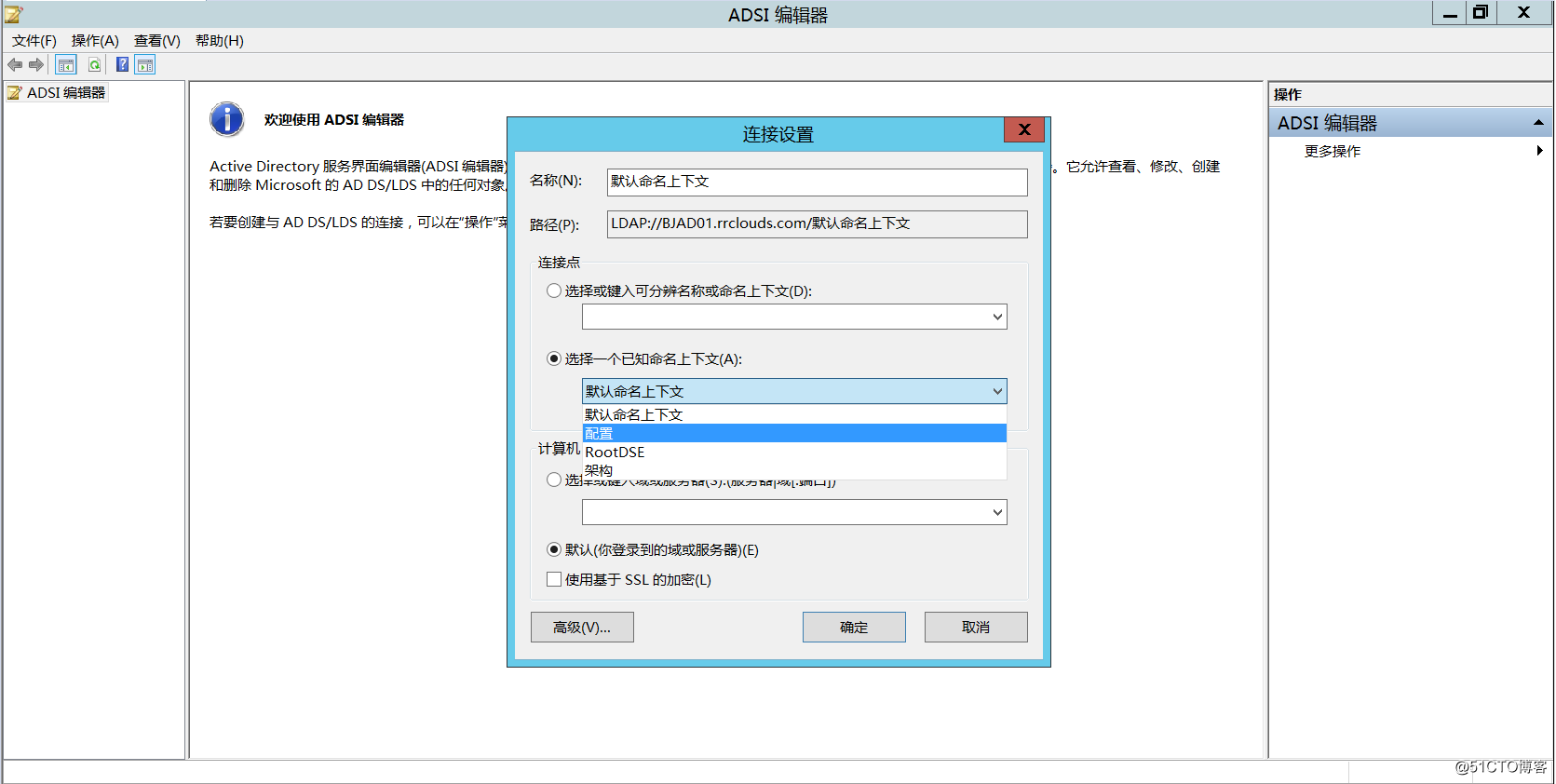
- 依次打開“CN=Configuration,DC=你的域名,DC=com”-“Services”-“Microsoft Exchange”-“Administrative Groups”-“Servers”,找到你需要刪除的那臺Exchange Server,將它刪除即可
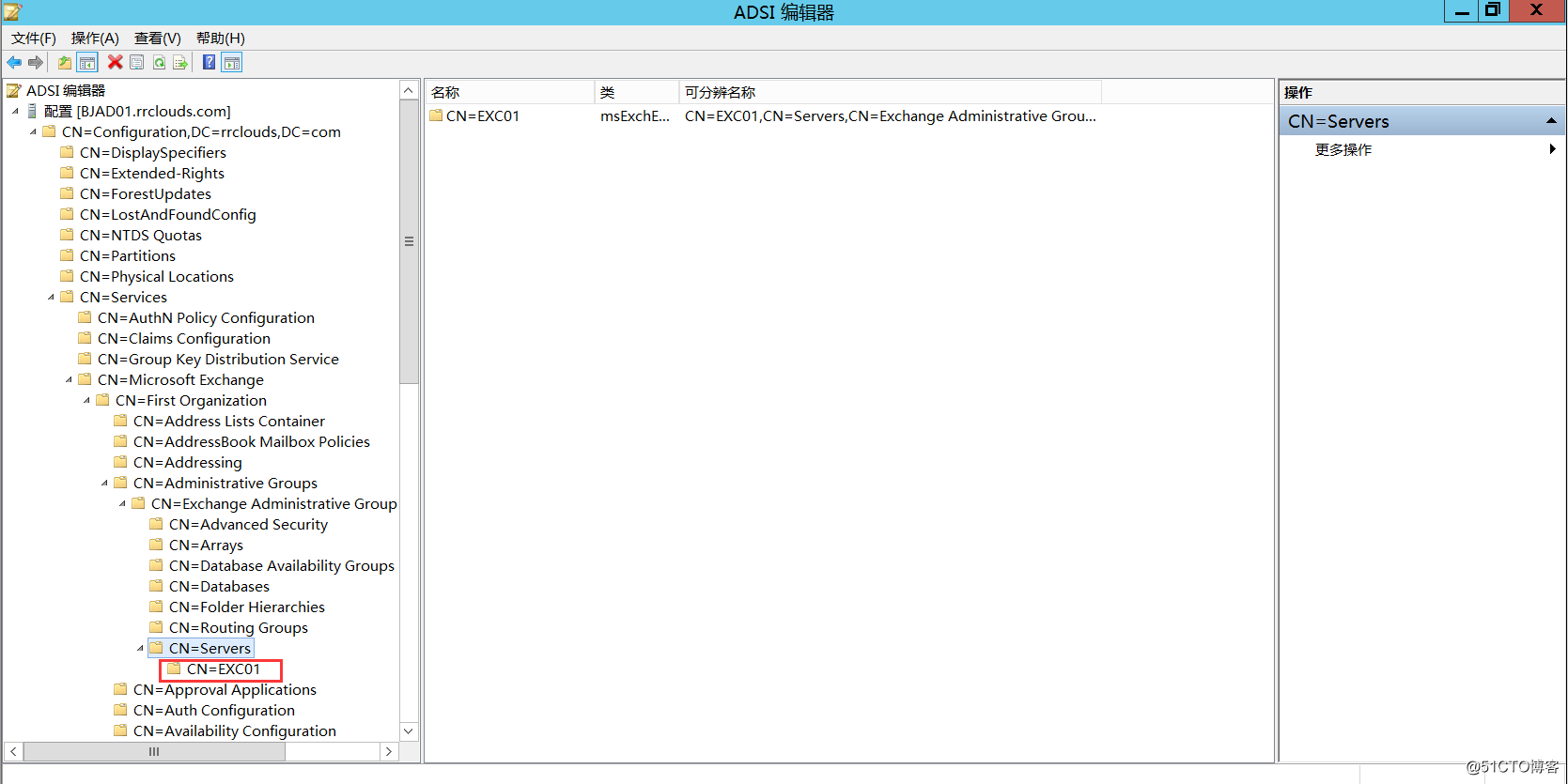
- 之後你刪除的這臺Exchange服務器,可以重新安裝操作系統,再次重新安裝Exchange。
如果我們需要將整個的Exchange系統都刪除幹凈應該怎麽辦呢?
- 同樣的,打開ADSI編輯器,選擇“配置”,導航到“CN=Configuration,DC=你的域名,DC=com”-“Services”,將“Microsoft Exchange”和“Microsoft Exchange Autodiscover”條目刪除
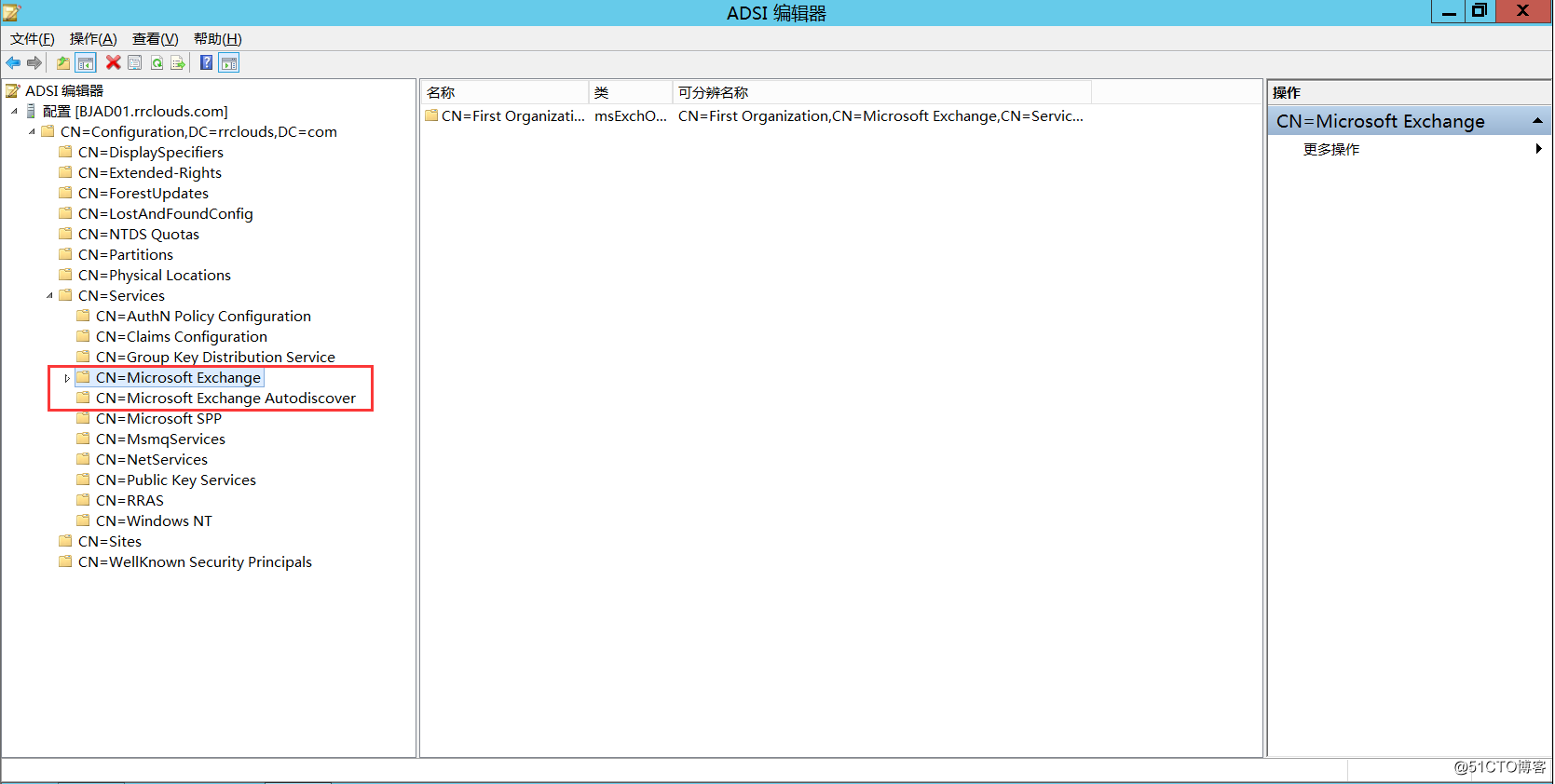
- 再次通過ADSI連接到“默認命名上下文”
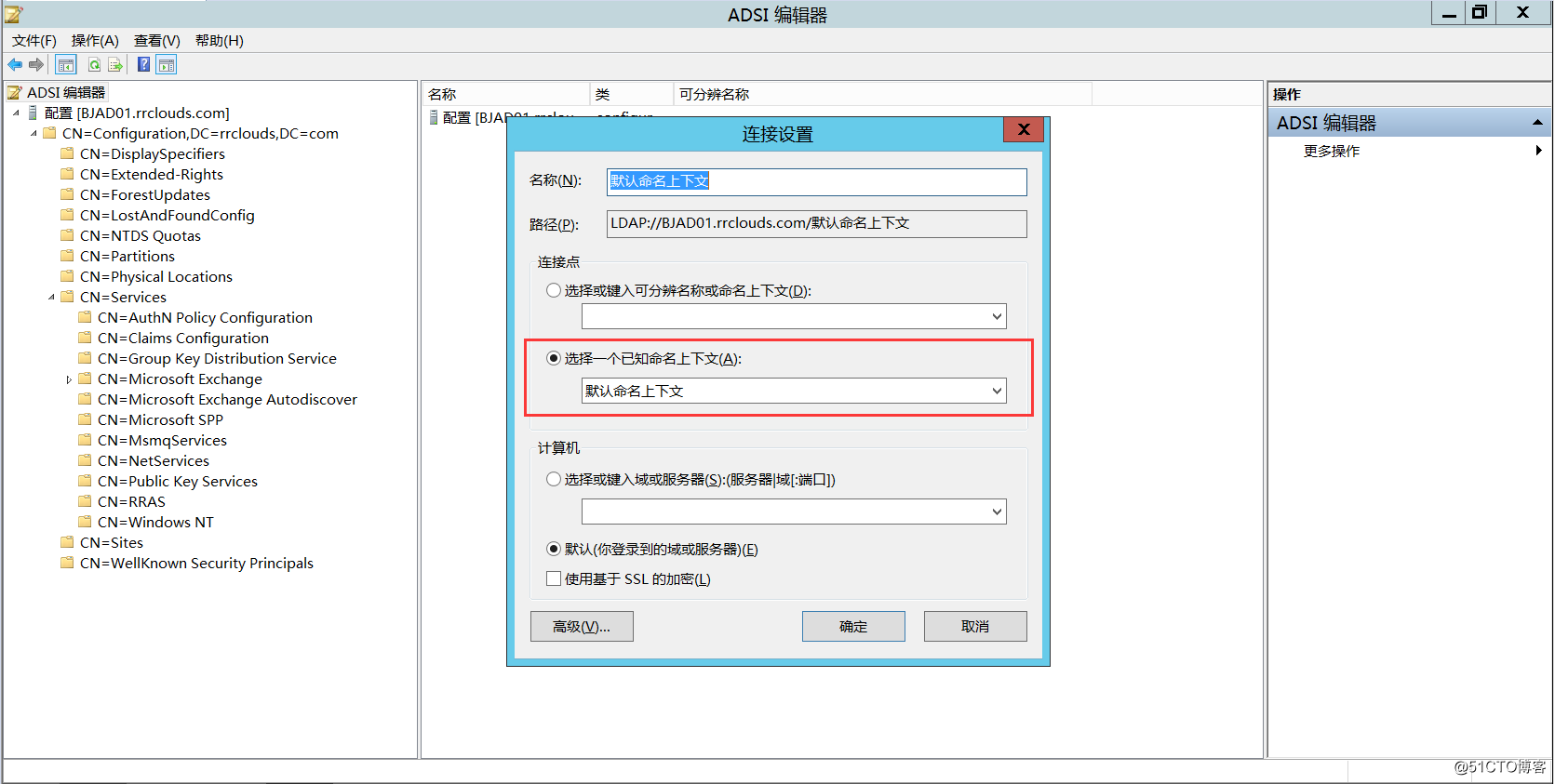
- 刪除如下兩個條目
OU=Microsoft Exchange Security Group
CN=Microsoft Exchange System Objects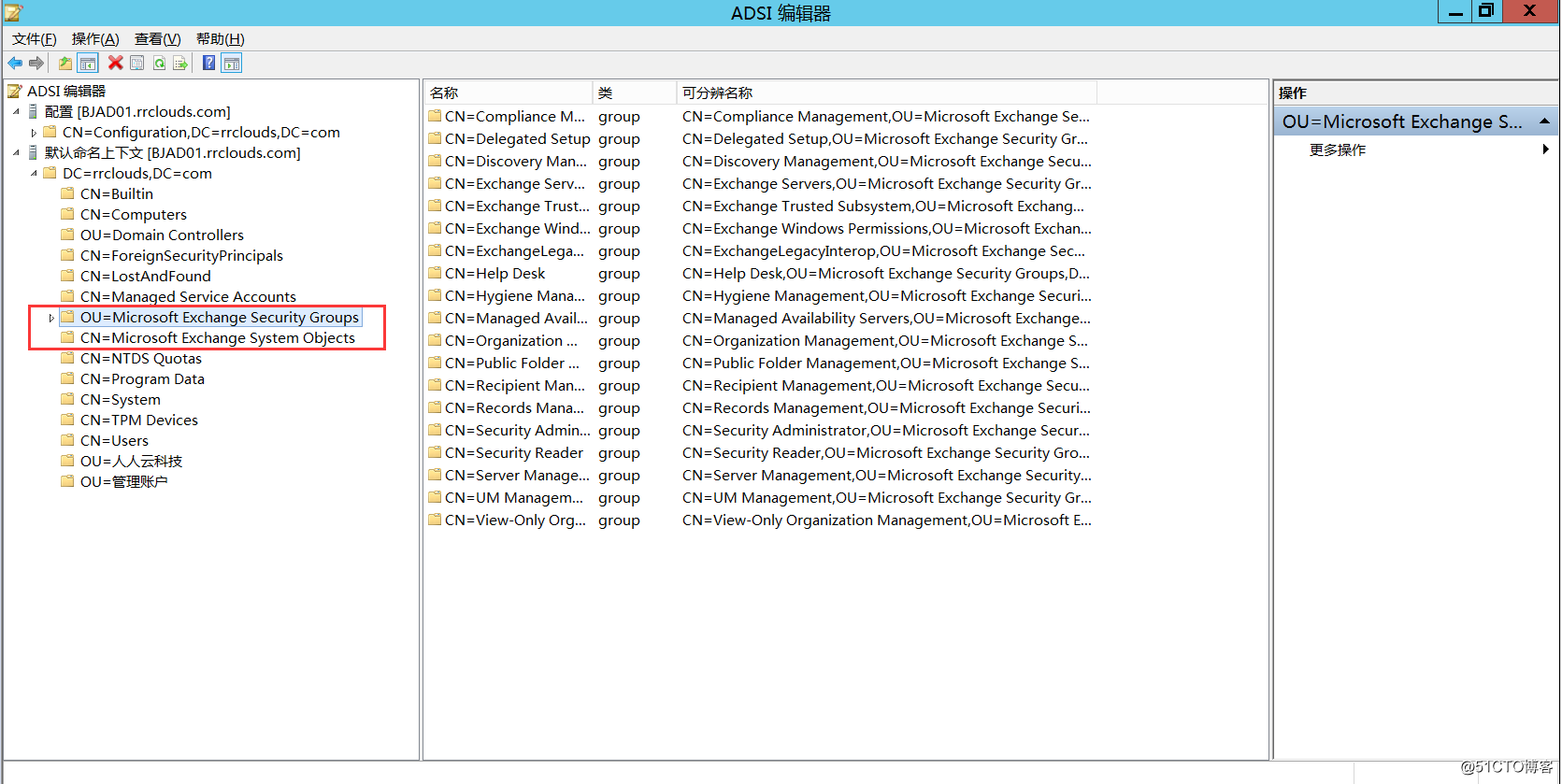
- 使用IIS管理器刪除Exchange前端和後端的網站
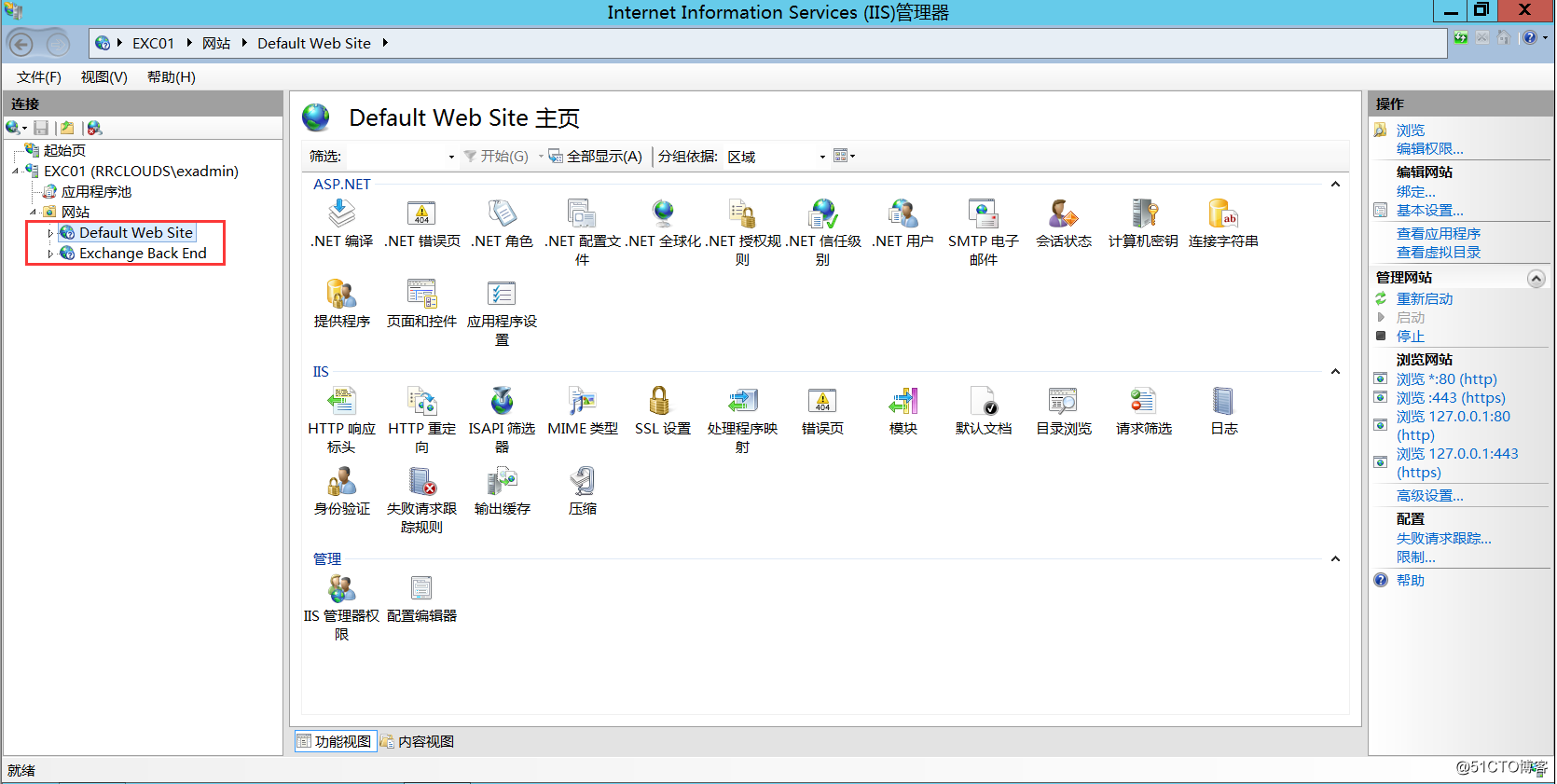
- 打開“AD用戶和計算機”
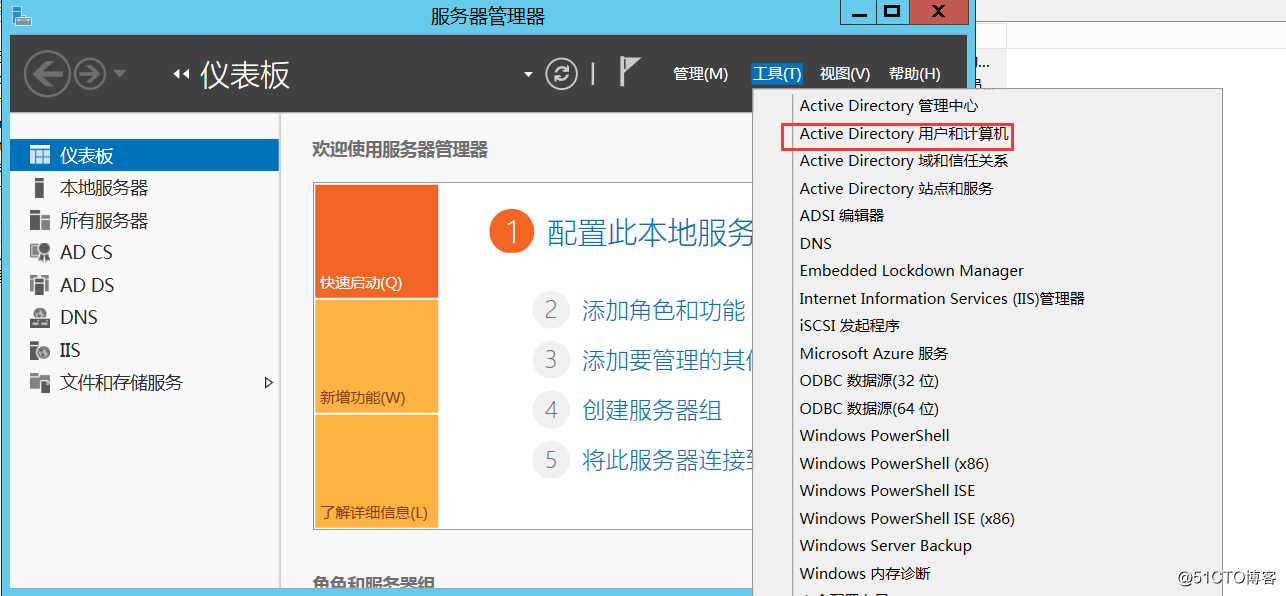
- 刪除“Users”下的如下用戶和用戶組
DiscoverySearch Mailbox{GUID}Exchange Online-ApplicationAccount
FederatedEmail.GUID
Migration.GUID
SystemMailbox{GUID}
HealthMailboxGUID
如下圖所示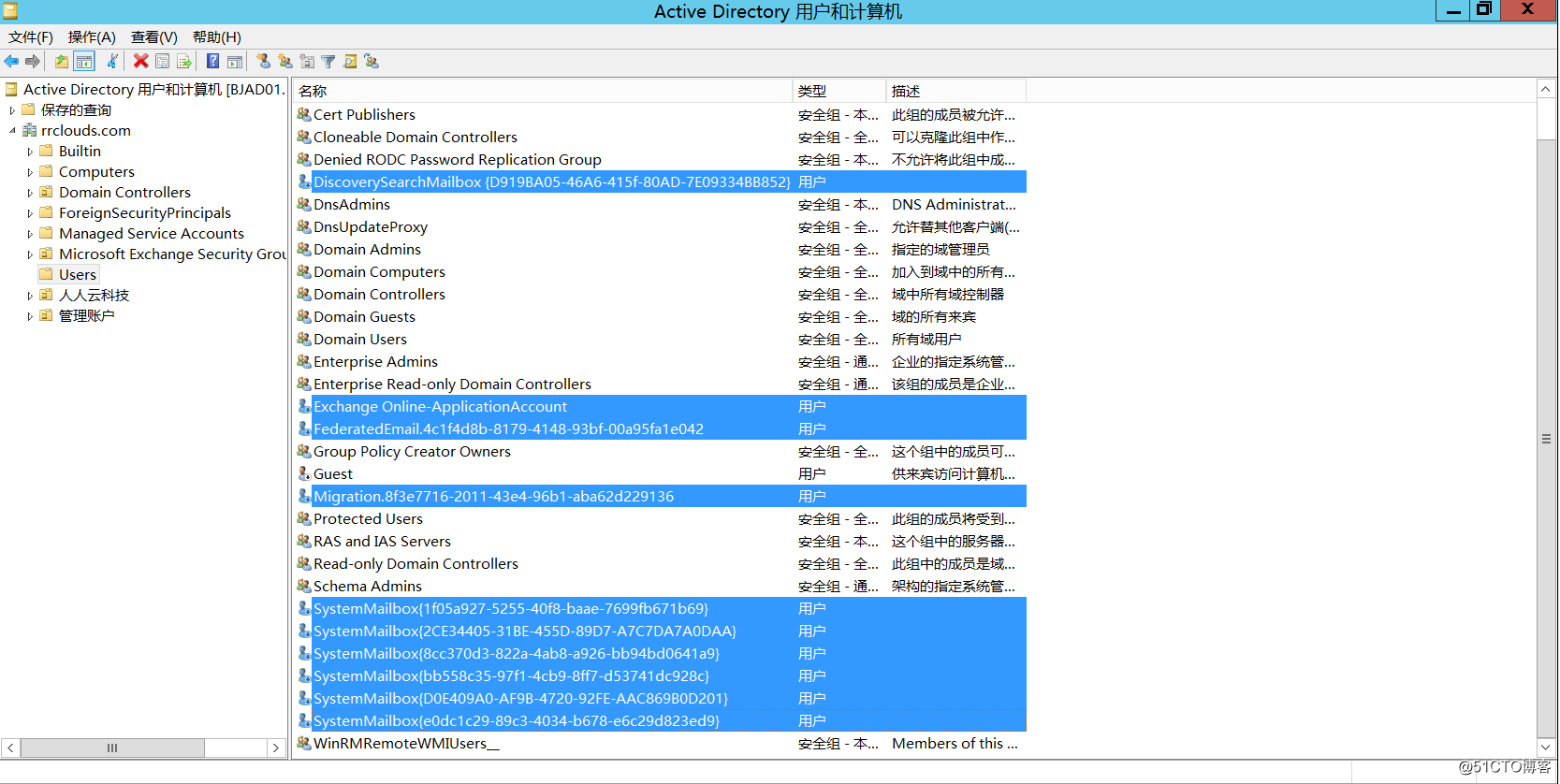
- 刪除Exchange註冊表的如下鍵值
刪除鍵“ExchangeServer”
HKEY_LOCAL_MACHINE\Software\Micorosoft
刪除鍵“MSExchange”
HKEY_LOCAL_MACHINE\SYSTEM\CurrentControlSet\Services刪除key “MSExchange*” 及其所有下面的項目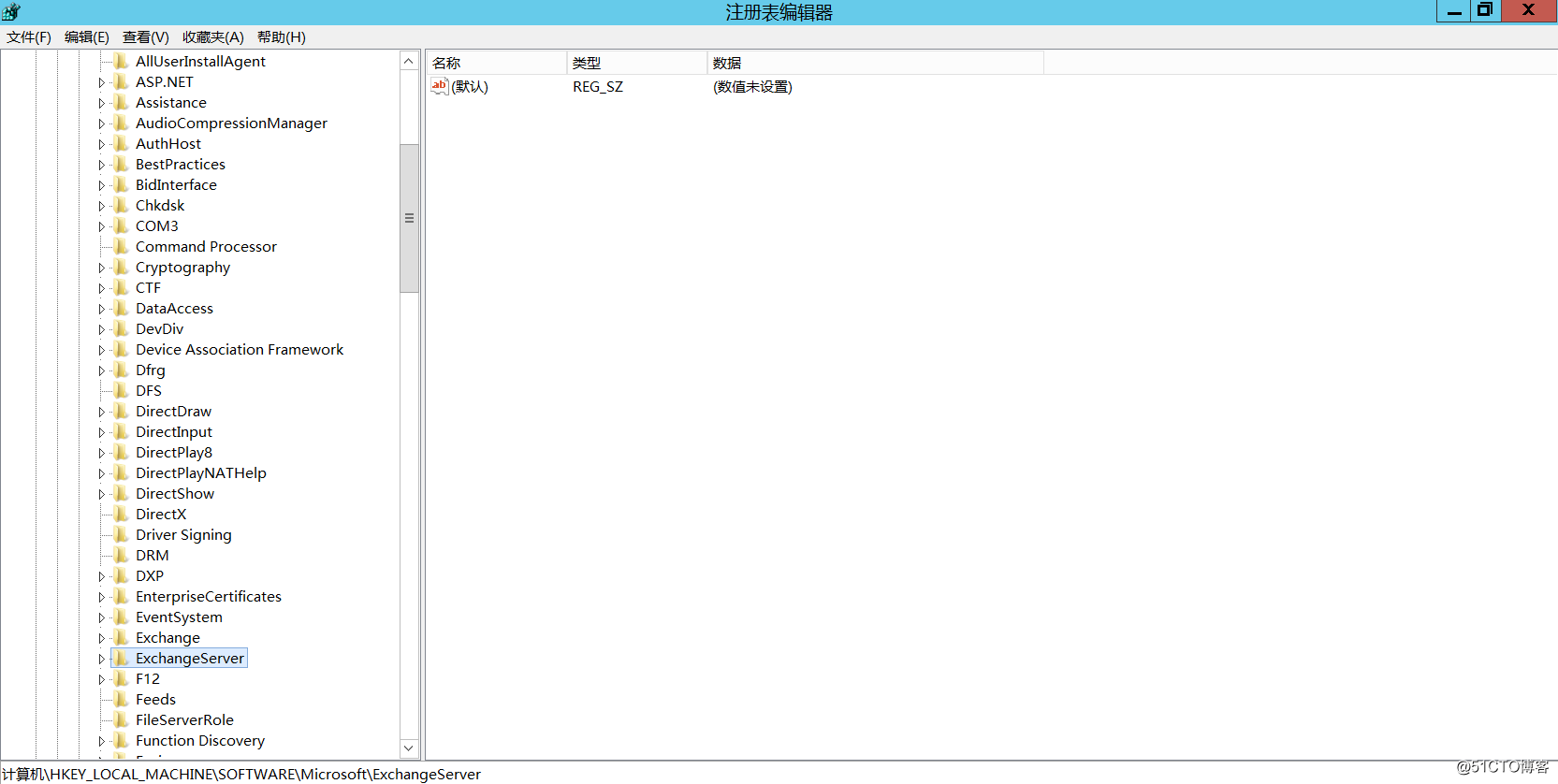
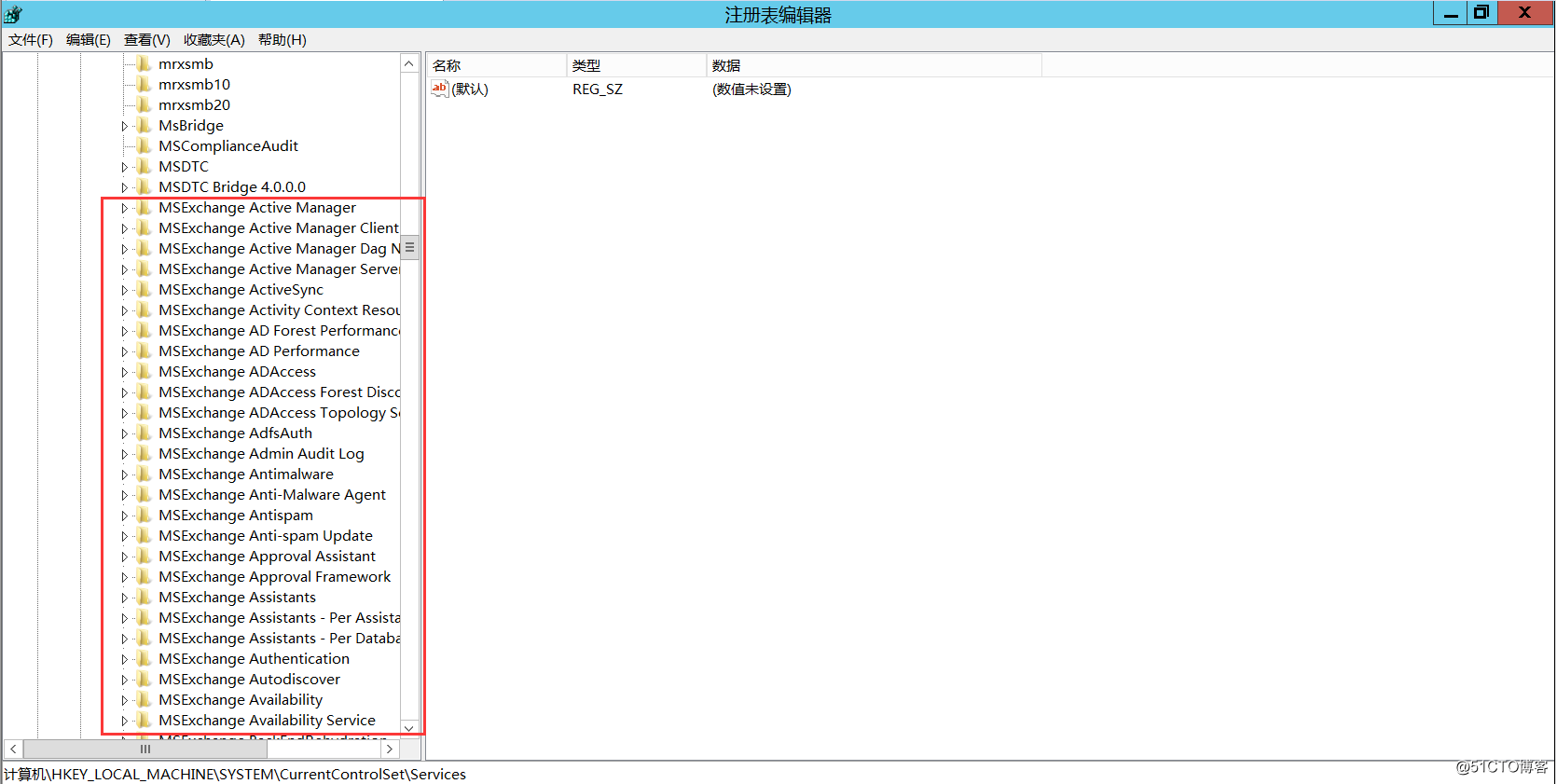
- 最後我們將Exchange服務器上的磁盤中的Exchange安裝文件夾刪除,默認情況下一般是在這個路徑下C:\Program Files\Microsoft\Exchange Server
這樣就刪除完整個Exchange系統了。
徹底卸載Exchange Server 2016步驟
